Die 6 besten Online Tools zum Hochskalieren von Bildern: Verbessern Sie Ihre Bilder mit Leichtigkeit
Möchten Sie Ihre alten Fotos verbessern, indem Sie deren Auflösung erhöhen? Mit der Technologie des Hochskalierens können Sie die Auflösung Ihres Fotos erhöhen, ohne dass die Details verloren gehen. Sie können Online-Tools zum Hochskalieren von Bildern verwenden, um die Bildqualität zu verbessern. Außerdem hilft Ihnen diese Technologie, unscharfe und verpixelte Bilder zu verbessern. In diesem Artikel geht es auch um die Tools, mit denen Sie Bilder online hochskalieren können.
In diesem Artikel
Teil 1. Die 6 besten Online Tools für das Hochskalieren von Bildern
Wie bereits erwähnt, bieten Online-Tools eine schnelle und einfache Möglichkeit, jedes Bild hochzukalieren. Es werden einige der besten Tools besprochen, damit Sie das passende Tool zum Hochskalieren von Bildern auswählen können. Reviewen Sie diese Liste mit den 6 besten Tools zum Hochskalieren von Fotos im Internet.
1. Img.Upscaler
Social Media-Influencer benötigen hochauflösende Bilder, die sie auf ihren Konten posten können, um die Aufmerksamkeit der Zuschauer zu gewinnen. Um Bilder online hochzukalieren und ihre Auflösung zu verbessern, können sie das Img.Upscaler Tool verwenden. Mit diesem Tool können Influencer die Auflösung auf bis zu 200% oder 400% erhöhen.
Außerdem können Sie das Bild mit diesem Tool bearbeiten und zuschneiden, um es nach dem Hochskalieren zu verfeinern. Darüber hinaus bietet dieses Tool einen Schieberegler, mit dem Sie die Ergebnisse des Hochskalierens vor und nach dem Bild überprüfen können.
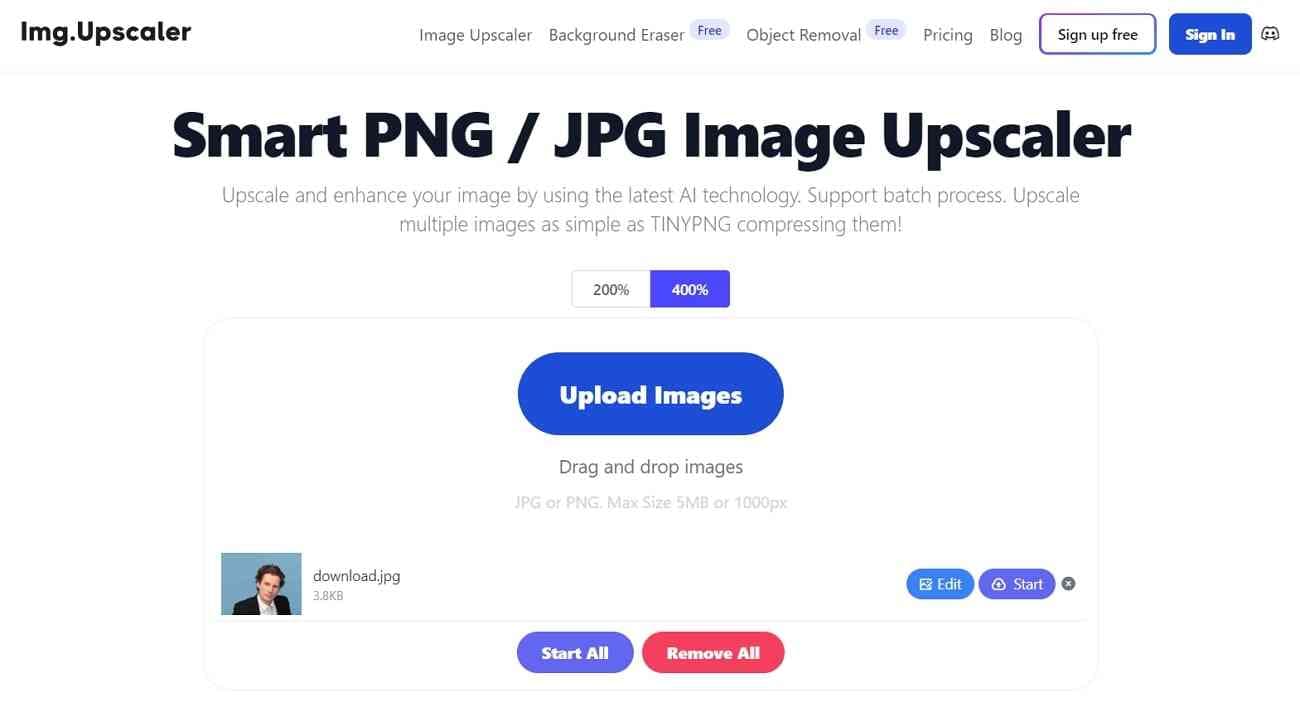
2. IMG2GO
IMG2GO ist ein Online-Tool zum Hochskalieren von Bildern, mit dem Sie niedrig aufgelöste Bilder in klare und visuell ansprechende Bilder konvertieren können. Ihr Bild wird nach der Bearbeitung mit diesem Tool heller, farbintensiver und schärfer. Es hilft auch, dem unscharfen Bild Definitionen und feine Details hinzuzufügen.
Mit Hilfe dieses Tools können Sie das Bild hochskalieren, indem Sie den gewünschten Prozentsatz auswählen. Außerdem können Sie mit der Option zur Größenänderung die Auflösung und Größe des Bildes nach Bedarf erhöhen.
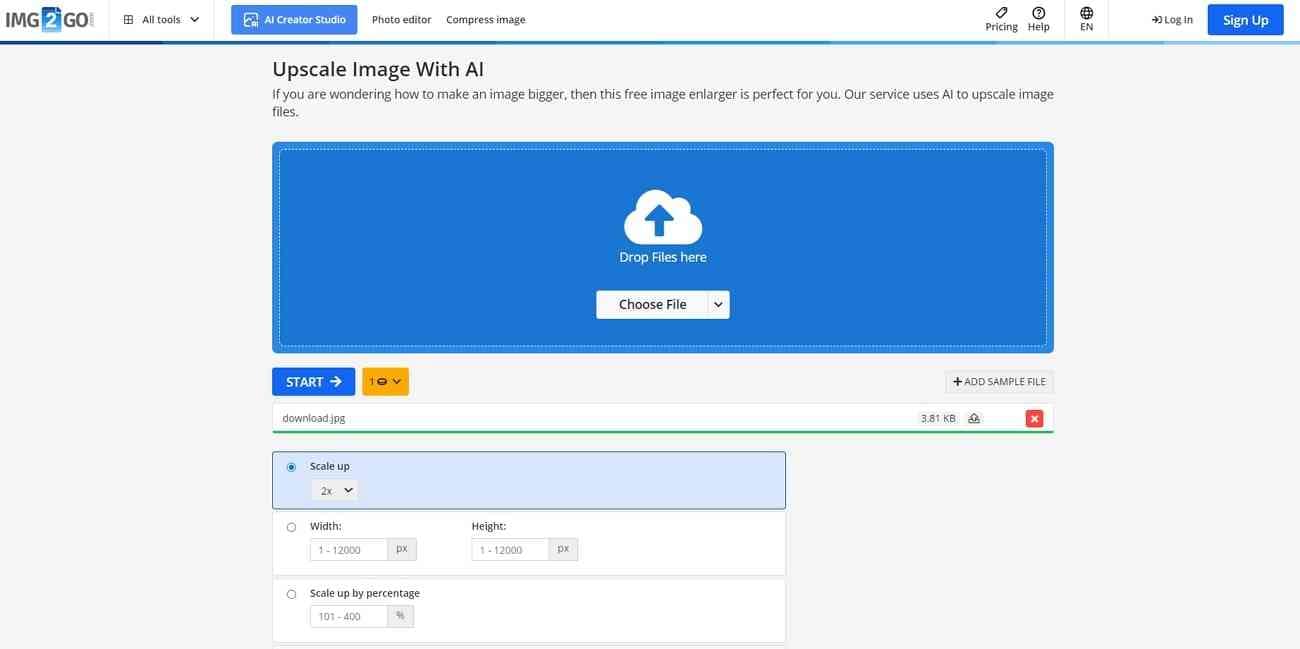
3. Clipdrop
Wenn Sie ein minderwertiges oder komprimiertes Bild haben, kann Clipdrop helfen, die Bildqualität effizient zu verbessern. Diese außergewöhnliche Lösung zum Hochskalieren von Bildern ermöglicht es Ihnen auch, das Bild mit minimalem Verlust an Wiedergabetreue und Schärfe zu entrauschen. Mit seiner KI-Technologie können Sie das weniger verpixelte Bild schärfen.
Sie können für das hochskalierte Bild die Option glatt oder detailliert wählen. Darüber hinaus ist es ein einfach zu bedienendes Tool zum Hochskalieren der Auflösung von Fotos.
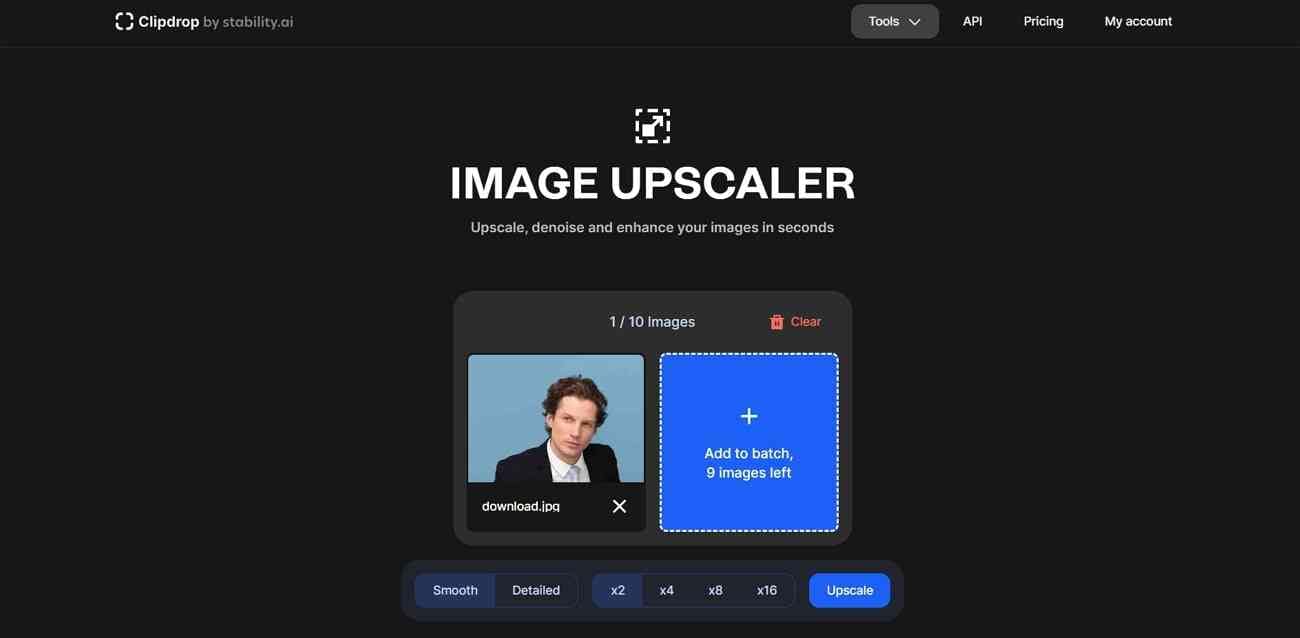
4. Pixelcut
Mit diesem online Tool zum Hochskalieren von Bildern verbessern Sie die Bildqualität, indem Sie mehr Pixel hinzufügen. Sie können die gewünschte Auflösung auswählen, um in Pixelcut unscharfe Bilder in Bilder von höchster Qualität zu konvertieren. Außerdem hilft Pixelcut dabei, die Auflösung zu erhöhen, ohne die Textur oder Details zu beeinträchtigen.
Das Bild sieht nach dem Hochskalieren mit diesem Tool ähnlich aus wie ein 4K-Bild. Außerdem können Sie Zeit sparen, da die Tools mehrere Fotos auf einmal verarbeiten, um deren Qualität zu verbessern.
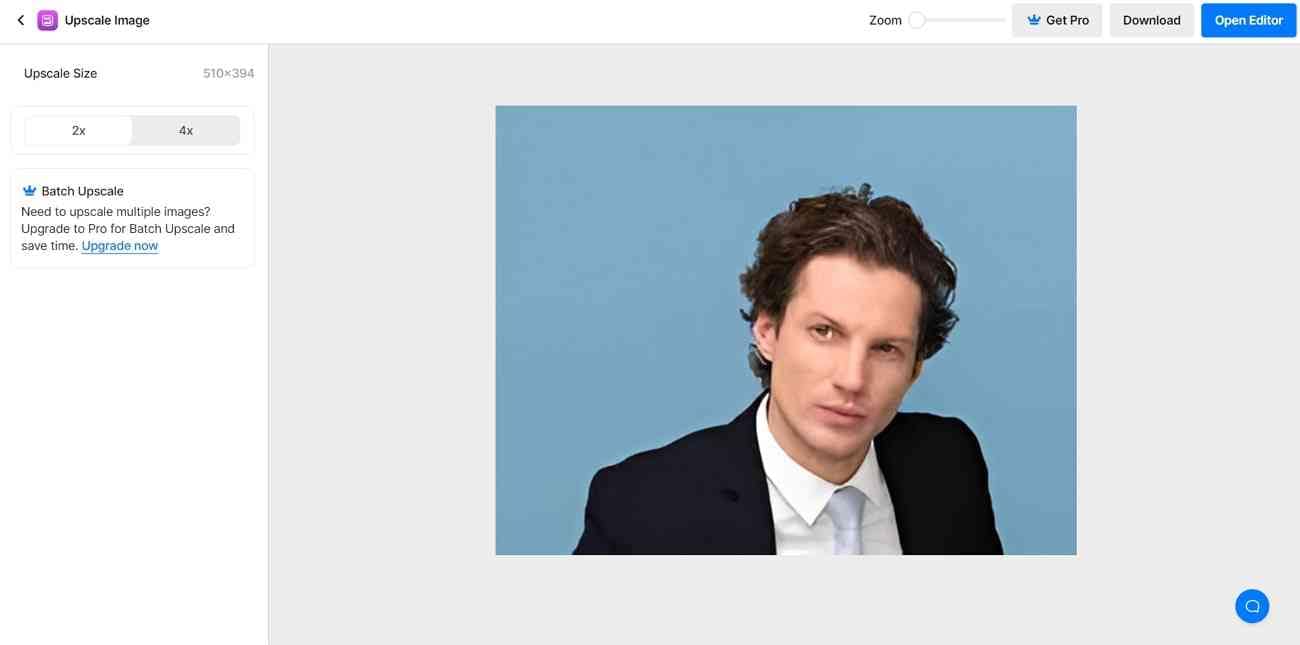
5. Zyro
Angenommen, Sie haben während Ihrer Reise Bilder aufgenommen, die unscharf geworden sind. Eine einfache Möglichkeit zum Hochskalieren der Bildauflösung ist Zyro, ein KI Bild Hochskalierungs-Tool. Mit diesem Tool können Sie unscharfe oder niedrig aufgelöste Bilder ohne Qualitätsverlust hochskalieren.
Der gesamte Prozess des Hochskalierens von Bildern über Zyro ist automatisiert, so dass er leicht zu verarbeiten ist. Neben dem Hochskalieren können Sie dieses Tool auch zur Rauschreduzierung von Bildern verwenden.
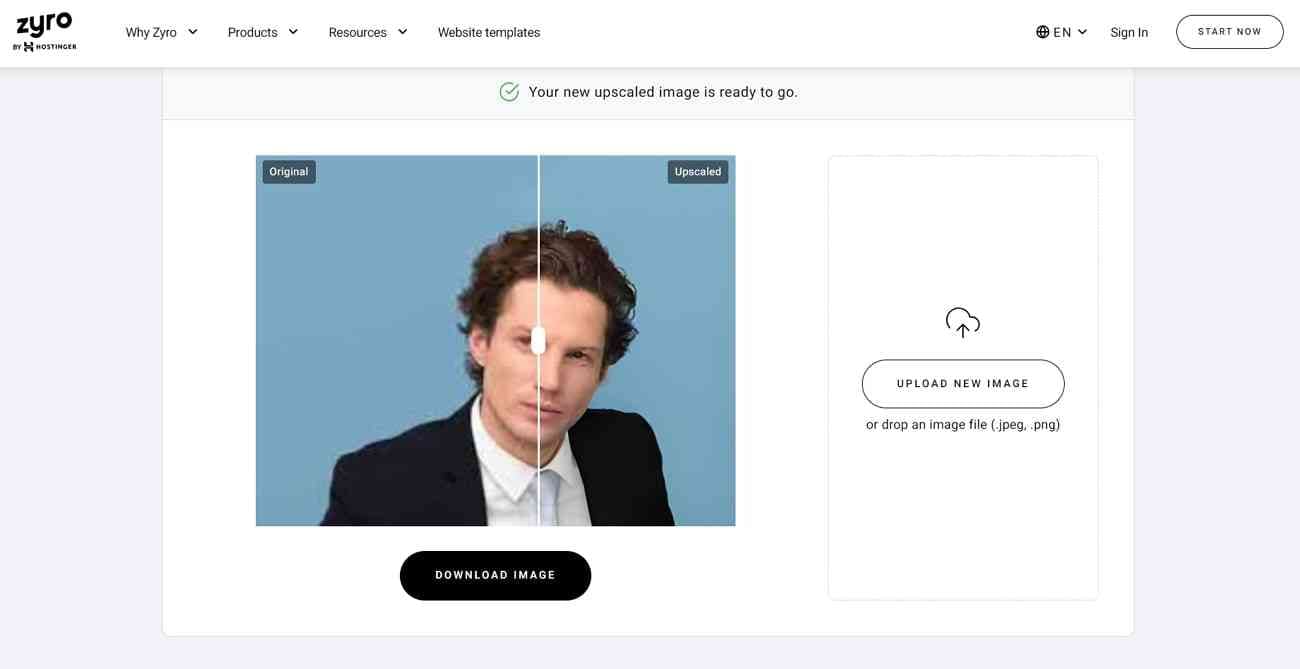
6. MindOnMap
Mit MindOnMap können Sie die Qualität der Bilder verbessern, ohne dass zusätzliche Arbeitsschritte erforderlich sind. Mit diesem Online-Tool zum Hochskalieren von Bildern können Sie das Bild vergrößern und transparenter machen. Je nach Bedarf können Sie die Vergrößerung der Bilder zwischen 2X, 4X und 8X wählen.
Benutzer können ihre Kindheitsfotos hochskalieren und ihre Auflösung ändern, um ihr ursprüngliches Aussehen wiederherzustellen. Die Gesamtqualität des Tools macht es zu einer leistungsstarken Option, die zudem über eine einfache Oberfläche verfügt.
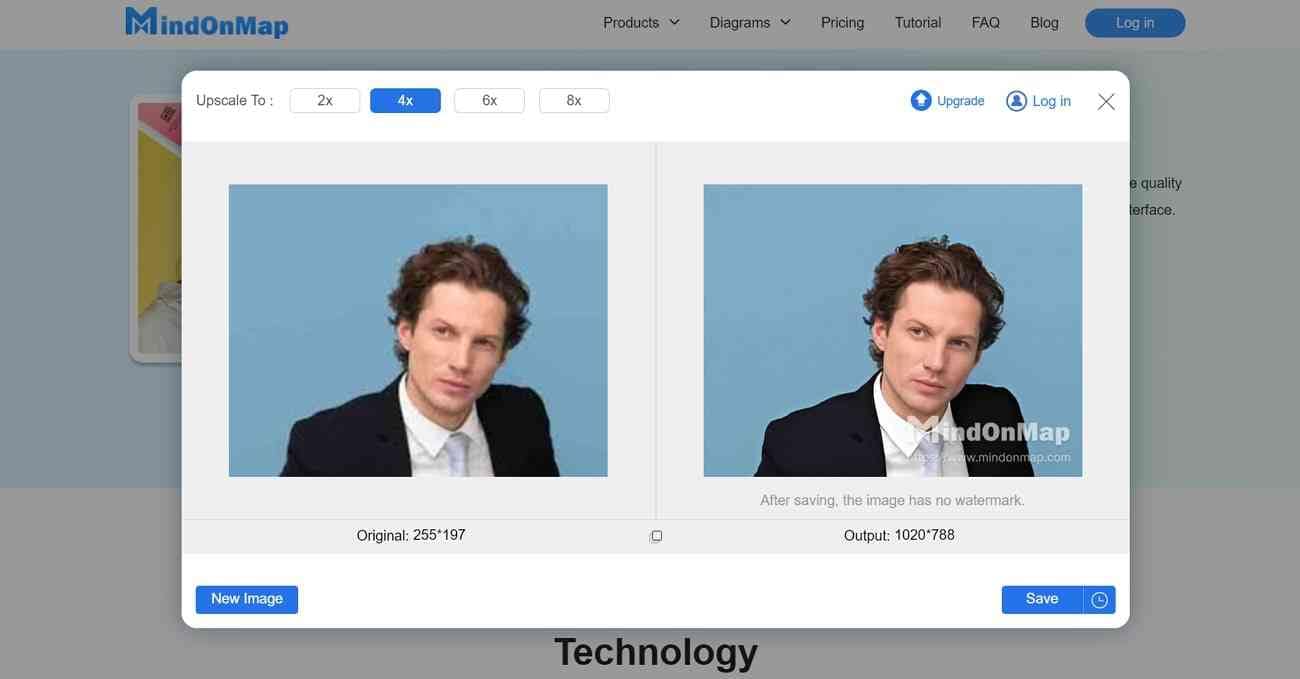
Teil 2. Hochskalieren und Verbessern Ihres Bildes auf dem Desktop
Es besteht kein Zweifel, dass Online-Tools zum Hochskalieren von Bildern uns dabei helfen, unscharfe und verpixelte Bilder hochzuskalieren. Wir benötigen jedoch eine stabile Internetverbindung, um sie für eine reibungslose Verarbeitung zu nutzen. Hierfür kann ein desktopbasiertes Tool eine gute Option sein, um das Bild ohne Internetverbindung hochzuskalieren. Der Wondershare UniConverter ist die beste Alternative zu diesen Online-Tools zur Verbesserung der Bildqualität.
Mit diesem Tool können Sie Bilder bis zu 25 MB hochskalieren. Außerdem unterstützt es verschiedene Bildformate, darunter JPG, PNG und BMP, zum Hochskalieren. Während Online-Tools die Bildqualität beeinträchtigen, bleibt das unscharfe Bild durch die Vergrößerung klar und scharf. Sie können einfach Bilder importieren, um sie in Sekundenschnelle zu verbessern. Sie haben auch die Möglichkeit, eine Vorschau des ausgegebenen Bildes neben dem Original zu sehen, um die Verbesserungen zu erkennen.
Wichtigste Funktionen des Wondershare UniConverter
- Wasserzeichen Editor: Der UniConverter verfügt über einen Editor für Wasserzeichen, mit dem Sie das Wasserzeichen aus dem Foto oder Video entfernen können. Außerdem können Benutzer mit dieser Funktion ihre Inhalte mit einem Wasserzeichen versehen.
- Hintergrund Remover: Der Benutzer kann das Foto mit Hilfe der Hintergrund Remover Funktion visuell ansprechend gestalten. Außerdem können Sie den Hintergrund von mehreren Fotos gleichzeitig ändern.
- AI Smart Trimming: Mit diesem Tool können Sie das Video mit der AI Smart Trimming-Funktion effizient trimmen. Zusätzlich können Sie die Unschärfen ausschneiden, um Ihr Video attraktiver zu gestalten.
Schritt-für-Schritt-Anleitung zum Hochskalieren des Bildes mit dem UniConverter
Nachdem Sie sich mit der Funktion zum Hochskalieren von Bildern vertraut gemacht haben, gehen wir nun die Schritte durch, mit denen Sie diese Funktion problemlos nutzen können:
Schritt 1 Starten Sie den Wondershare UniConverter, um auf die AI Image Enhancer Funktion zuzugreifen
Laden Sie zunächst dieses Tool zum Hochskalieren von Bildern herunter und installieren Sie es auf Ihrem System. Starten Sie das Tool und navigieren Sie auf der Hauptoberfläche zum Abschnitt "AI Lab", um auf die anderen Optionen zuzugreifen. Wählen Sie die Option "AI Image Enhancer" neben anderen Optionen, um ein weiteres Fenster zu öffnen.
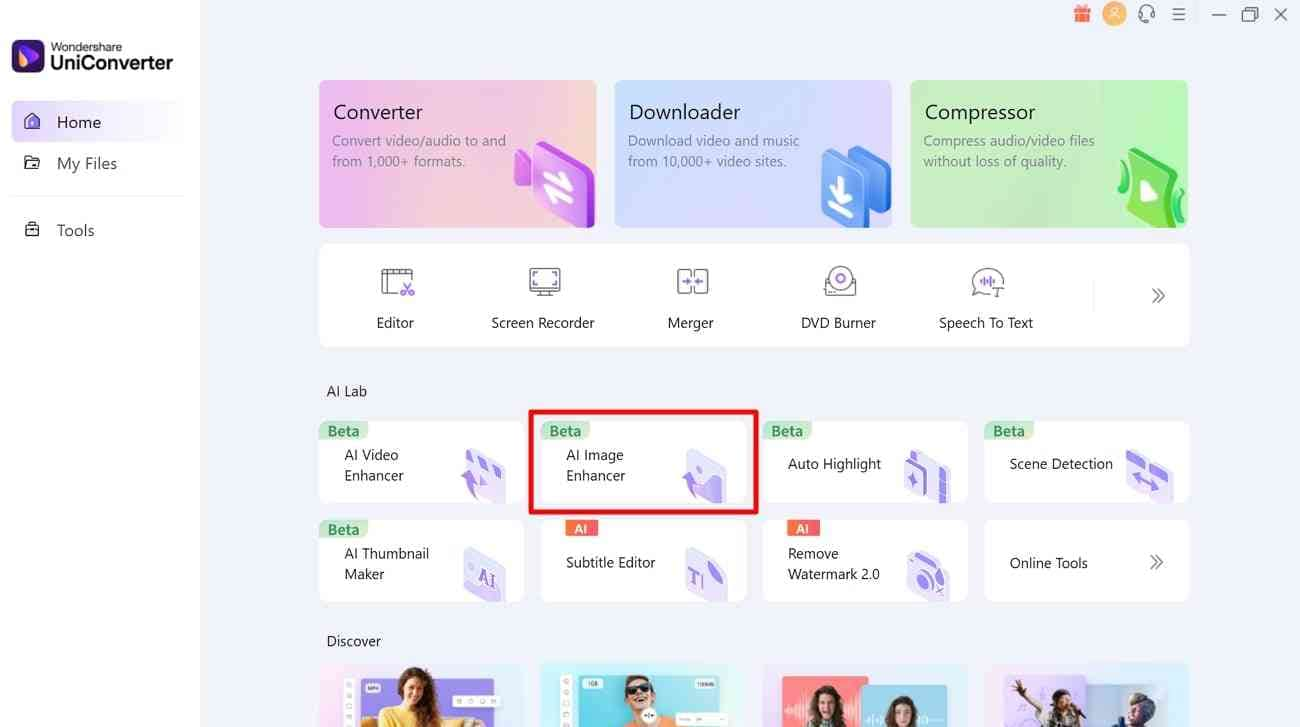
Schritt 2 Importieren Sie das Bild zum Hochskalieren
Wenn sich ein neues Fenster öffnet, klicken Sie auf das Symbol "+", um das unscharfe oder niedrig aufgelöste Bild zu importieren und hochzuskalieren. Außerdem können Sie das gewünschte Bild ziehen und ablegen, um seine Qualität und Auflösung zu verbessern.
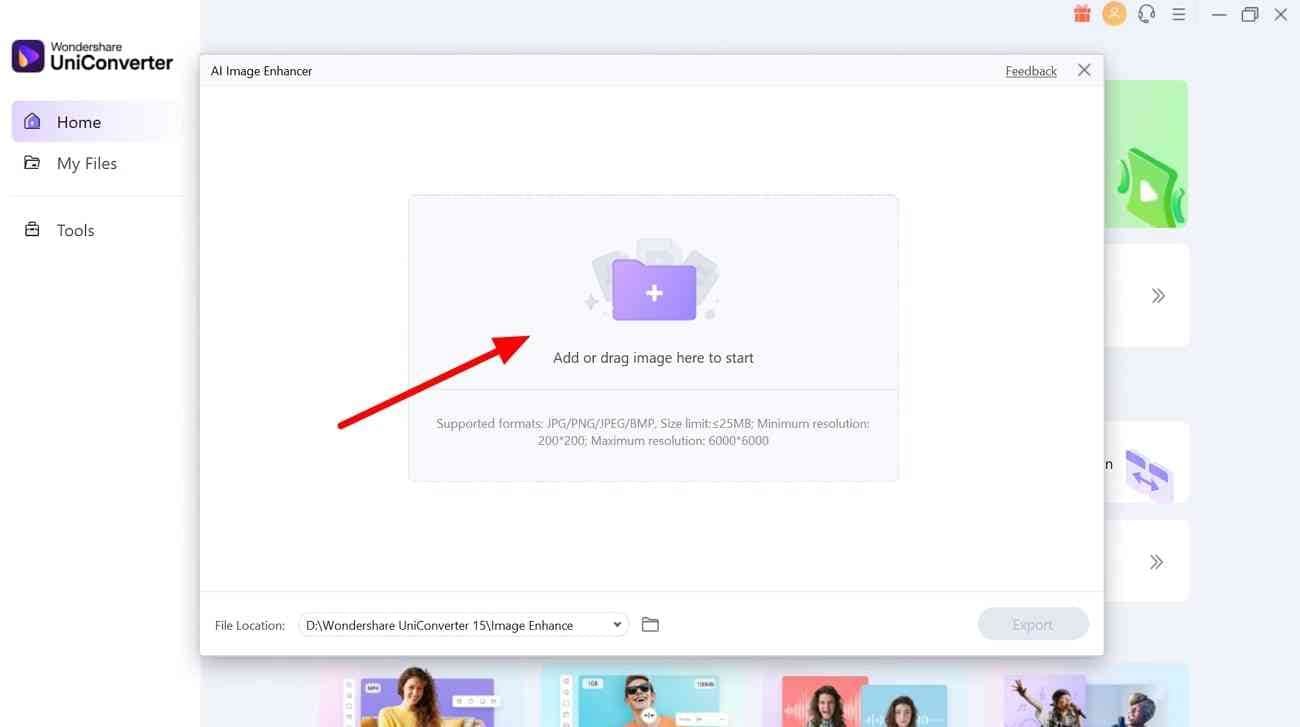
Schritt 3 Exportieren Sie das hochskalierte Bild auf ein Gerät
Das Tool beginnt mit dem Scan von Unregelmäßigkeiten, nachdem es das gewünschte Bild hinzugefügt hat, um es zu verbessern. Sobald die Analyse abgeschlossen ist, wird ein qualitativ hochwertiges Bild angezeigt. Klicken Sie anschließend auf die "Exportieren" Schaltfläche, um das hochskalierte Bild zu speichern.
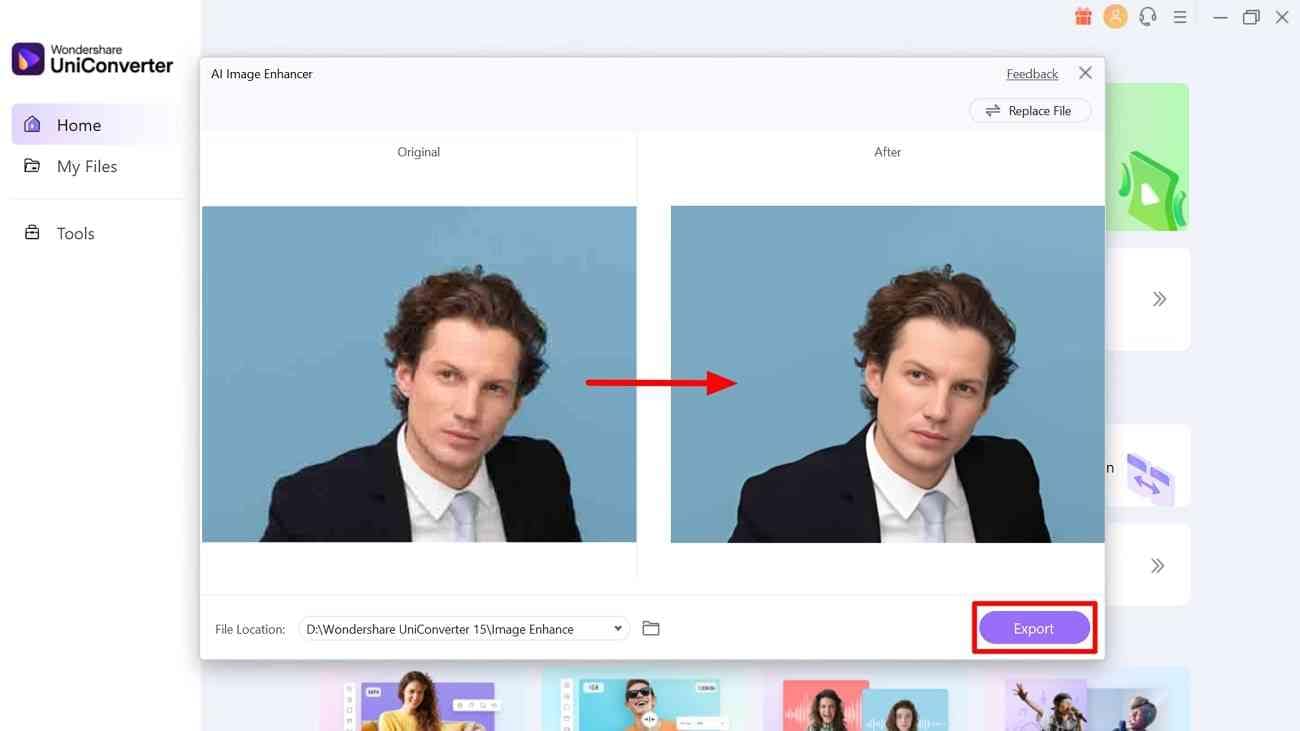
Fazit
Wenn Sie eine unscharfe Aufnahme gemacht haben, brauchen Sie sich keine Sorgen zu machen, denn Sie können sie ganz einfach verbessern. Die Online-Tools zum Hochskalieren von Bildern können Ihnen mit ihren Funktionen helfen, klare und verbesserte Fotos zu erhalten. Wenn Sie Bedenken hinsichtlich des Datenschutzes bei der Verwendung von Online-Tools haben, ist der Wondershare UniConverter die beste Option. Mit der AI Image Enhancer Funktion des UniConverters können Sie Bilder im Handumdrehen hochskalieren.

